win8.1是如何安装密钥_当前热议
win8.1到底应该如何安装密钥?下面小编整理了win8.1如何安装密钥的知识,希望能帮到大家O(∩_∩)O哈哈~
win8.1如何安装密钥
Win8.1安装秘钥大全
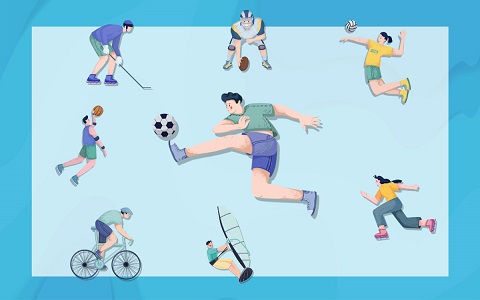 (资料图片)
(资料图片)
1、微软官方提供的产品密钥:(以下几组能使用的win8.1安装秘钥)
简体中文多国语言版
NTTX3-RV7VB-T7X7F-WQYYY-9Y92F
Win8统一注册码
DNJXJ-7XBW8-2378T-X22TX-BKG7J
Windows 8.1 With Update秘钥
中文标准版
NB4WH-BBBYV-3MPPC-9RCMV-46XCB
专业版
XHQ8N-C3MCJ-RQXB6-WCHYG-C9WKB
普通版
NB4WH-BBBYV-3MPPC-9RCMV-46XCB
win8.1系统安装图文教程
1、本文以win8.1简体中文版为例,大家下载的镜像一定要核对一下MD5值是不是正确的再安装,不然白浪费时间了。
2、Win8.1安装向导
点击选择“简体中文”之后,下一步到下图界面,选择“现在安装”。
3、接着是要求输入安装激活密钥。
选择输入的是简体中文多国语言版:
NTTX3-RV7VB-T7X7F-WQYYY-9Y92F
4、许可证条款
接着就是安装任何软件或系统都会有的软件许可条款,选择“接收许可条款”。
5、安装类型选择
由于首次安装win8.1选择自定义仅安装,如果是升级的话选择上面的。点击自定义选择之后,如下图:
6、格式化分区
由于虚拟机安装只分了60GB的空间,这里只分一个区,然后下一步。
7、其他注意事项
注意安装系统的分区最好格式化一下,如果出现下图提示格式不匹配,选择“格式化”即可。
8、安装windows
选择好分区之后下一步,才正式开始windows的安装过程(光盘文件复制,解压 需要比较长时间)等十多分钟。
9、几分钟之后,出现下图“个性化”设置,输入电脑名。
10、系统快速设置
接着是针对win8.1系统的,更新,查找,设备名。用户名等设置如果想快点可以选择使用“系统快速设置”也就是系统默认设置。如果需要自定义(看后面)。
11、Microsoft账户
Microsoft账户是用于云同windows的系统设置的(申请注册账号连接互联网)。
12、创建Microsoft账号
如果没有账号需要申请的话,可以通过填写下面表单(电子邮件地址outlook或hotmail.com)。
13、设置好之后,输入系统的用户名和账号密码,用于登陆操作系统。
14、安装配置windows
以上步骤都设置好之后,系统会进入配置更新。根据系统的配置不同需要的时间不一样,设置好之后,系统会自动重启。
15、有的时候出现等后金鱼的界面,这个界面会等比较长时间不要中断了。
16、重启之后,再次进入系统。会进入程序应用加载的阶段。
17、如果都没有问题安装好之后,即可正常登陆win8.1系统了。至此win8.1标准安装过程就结束了。
win8.1自定义设置
1、如果刚刚选择了自定义设置的话,接下来就是网络环境选择,工作组还是域环境。
2、Windows更新设置,是不是自动下载更新,更新提醒是否发布到微软等。
3、在线问题解决,和微软产品服务。如果不想发送消息服务就把这些取消。
4、其他共享服务,同样和刚刚上面的一样。为了更好的解决问题可以把某些信息发送给微软,为了保证隐私也可以取消。
注意事项:
1、上文以win8.1系统标准安装步骤为例,如果是ghost版本可能不同。
2、注意申请Microsoft账号必须保证当前系统能正常上网才能进行注册,也可以先注册好直接使用。如果不需要可以跳过那步设置。
关于win8.1如何安装密钥的介绍就到这里,希望对大家有所帮助!还不会win8.1安装密钥的,赶紧来学习吧,上。
- win8.1是如何安装密钥_当前热议 2023-05-19 10:51:15
- 观点:2023生物科学专业就业方向及前景 好找工作吗 2023-05-19 10:52:19
- 莲菜的好吃做法有哪些_世界热门 2023-05-19 10:44:37
- 当前简讯:初中生精选写人作文 2023-05-19 10:45:28
- 微头条丨学生期末的总结大全 2023-05-19 10:32:21
- 天天最资讯丨3岁小孩发烧怎么办 2023-05-19 10:41:19
- 宝宝奶粉过敏有哪些症状 天天最资讯 2023-05-19 10:53:04
- 中秋节的名言名句_今日精选 2023-05-19 10:53:27
- 保育员面试问题大全及答案(4) 2023-05-19 10:52:01
- 当前视讯!冬季养生保健小知识 2023-05-19 10:32:20
- 元旦晚会主持词结束语模板10篇-速看 2023-05-19 10:37:32
- 小公主读后感300字左右10篇-每日热点 2023-05-19 10:49:38
- 【快播报】教师师德师风优秀心得体会7篇 2023-05-19 10:38:00
- 比较励志的好日志精选3篇|精彩看点 2023-05-19 10:51:16
- qq炫舞好听的经典歌曲排行榜 2023-05-19 10:42:13
- 元宵节的手抄报简单精美5张 2023-05-19 10:39:25
- 新年的致辞(10篇) 2023-05-19 10:43:40
- 每日看点!煎药器的使用方法和种类 2023-05-19 10:28:58
- 假期社会实践报告10篇 2023-05-19 10:33:44
- 和服动漫图片大全 2023-05-19 10:49:45
- 活动执行专员工作职责7篇汇总-全球快播 2023-05-19 10:48:01
- 送玫瑰花朵数的含义 2023-05-19 10:34:51
- 历史初中知识点大全(中考必备) 2023-05-19 10:29:23
- 今日热议:齐心协力的反义词_近义词及造句 2023-05-19 10:38:41
- 怎样用瓜熟蒂落造句 焦点热讯 2023-05-19 10:37:53
- 天天讯息:英语经典晨读美文:苏格兰风情 2023-05-19 10:28:44
- 环球快消息!如何解决win7系统打开设备管理器出现空白 2023-05-19 10:30:43
- 雾霾手抄报小学生简单精选5张 2023-05-19 10:44:27
- 世界最资讯丨七年级英语下期的教学计划7篇 2023-05-19 10:36:43
- 世界看点:老师我想对您说作文600字 2023-05-19 10:52:00
- 天天观焦点:开学第一课观后感20篇精选最新 2023-05-19 10:44:24
- 焦点热文:数学教研组工作计划与思路 2023-05-19 10:47:29
- 天天信息:qq邮箱登陆不上如何解决 2023-05-19 10:39:30
- 做瑜伽的最佳时间是什么时候-环球热点 2023-05-19 10:31:51
- 李开复给中国大学生的第七封信(4)-世界热点评 2023-05-19 10:38:11
- 全球最资讯丨美术教育毕业论文 2023-05-19 10:49:13
- 日系无辜大眼妆步骤 2023-05-19 10:31:10
- 历史人物西施的简介 今日关注 2023-05-19 10:43:51
- 孕妇感冒咳嗽吃什么药好 2023-05-19 10:39:22
- 华语歌手汪苏泷的介绍-世界观速讯 2023-05-19 10:36:35
- 毕业离别赠言大全80句 天天快资讯 2023-05-19 10:44:33
- 以守信为话题的作文精选5篇 今日热搜 2023-05-19 10:44:33
- 3个月宝宝怎么进行早教 2023-05-19 10:33:16
- 诺基亚610怎么连接电脑|全球报道 2023-05-19 10:47:50
- 天天快消息!海南岛旅游路线推荐 2023-05-19 10:47:57
- 即时:蓝田玉鉴别的方法 2023-05-19 10:26:08
- 乳腺炎最佳治疗方法 每日动态 2023-05-19 10:41:46
- 2023我的新年愿望作文六篇 2023-05-19 10:35:01
- 世界微动态丨宝宝智力低下的表现 2023-05-19 10:33:31
- “出圈”!湖南信息学院线上跨国研讨课受欢迎_每日快报 2023-05-19 10:26:58
